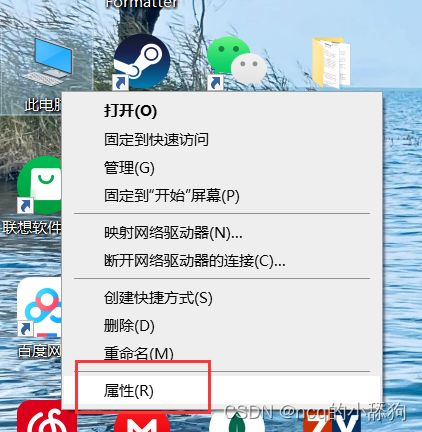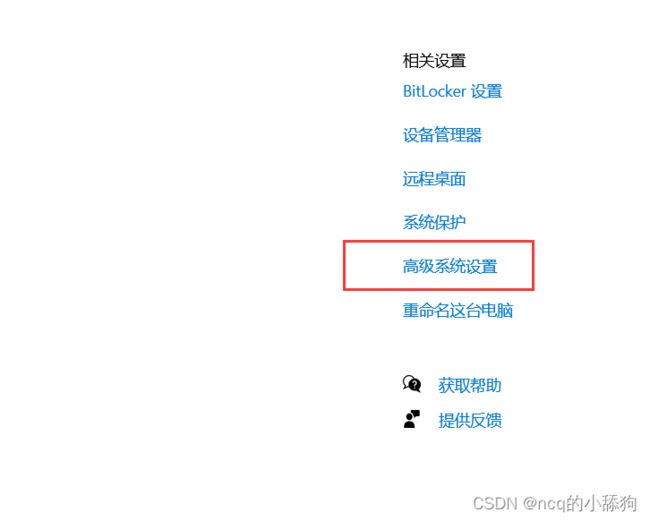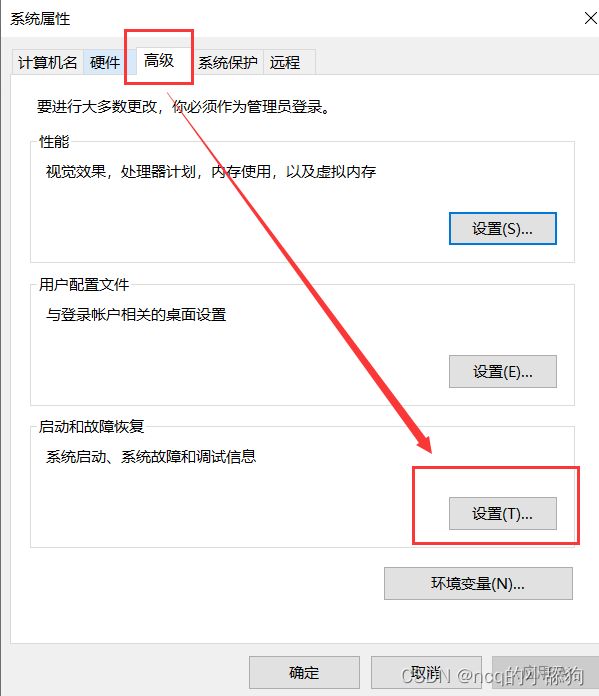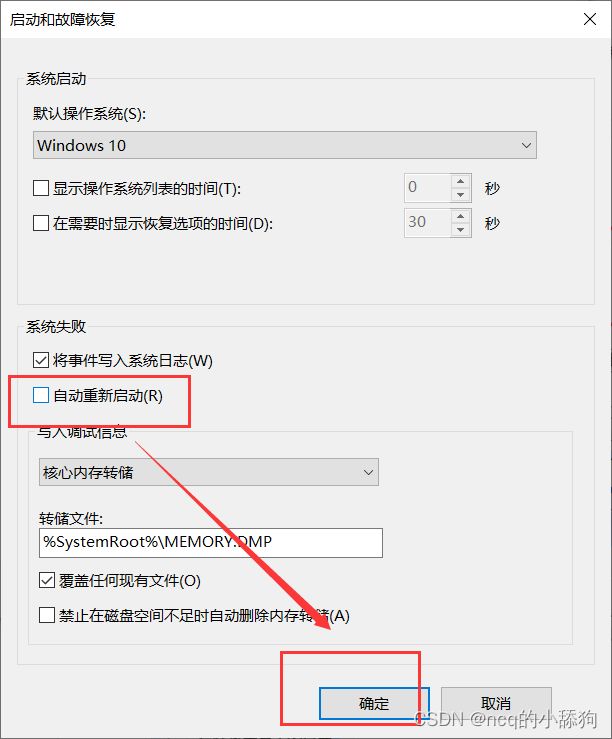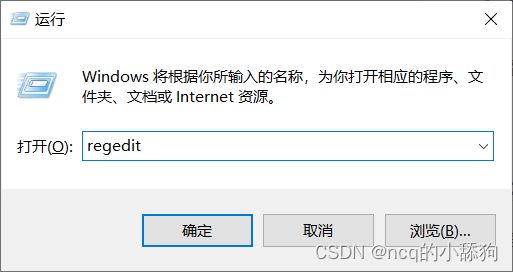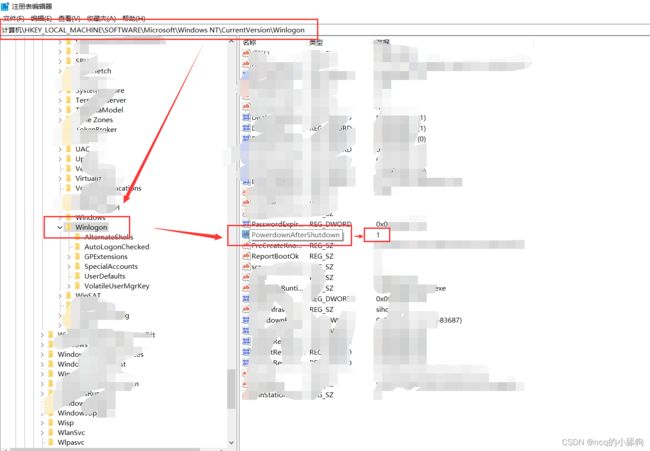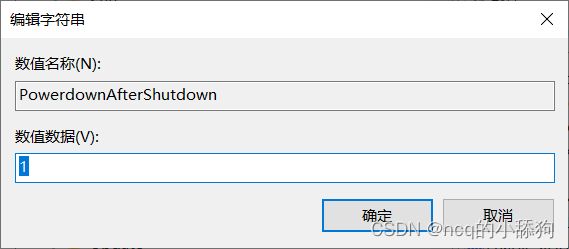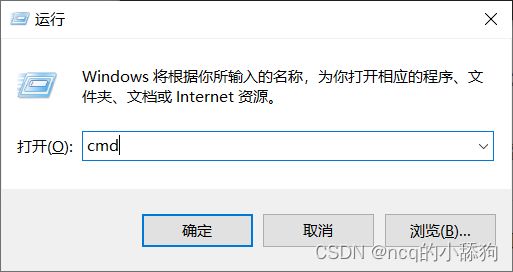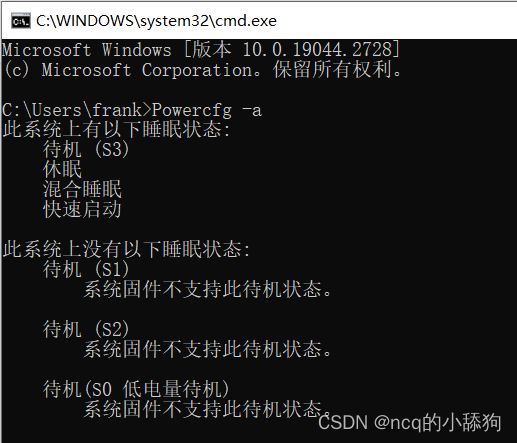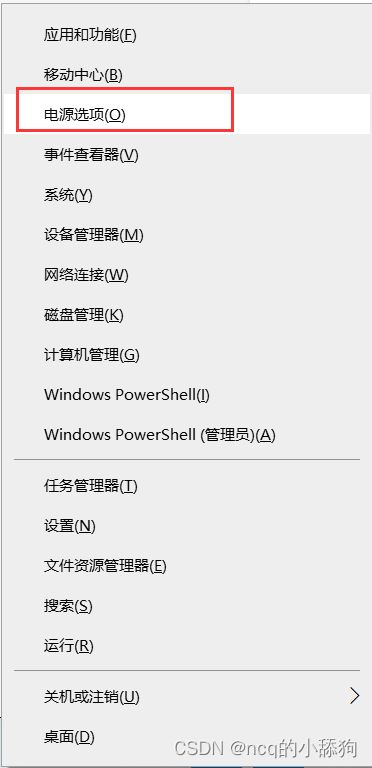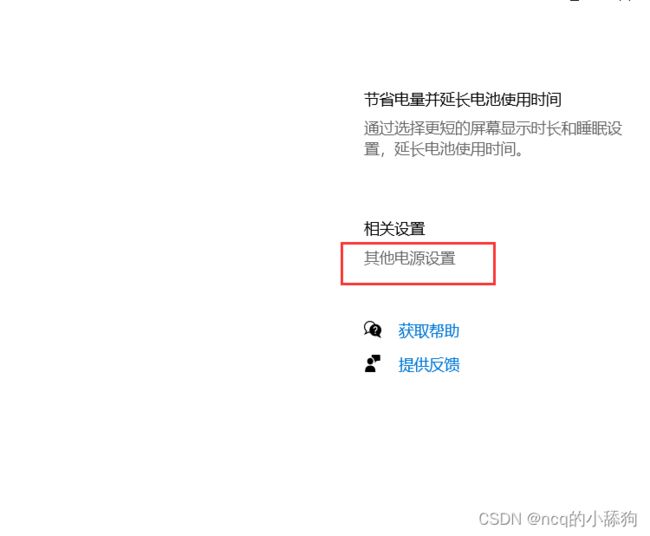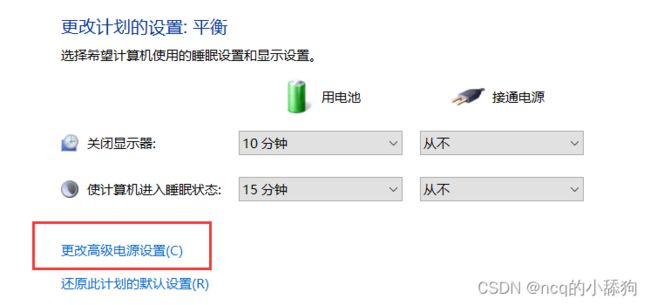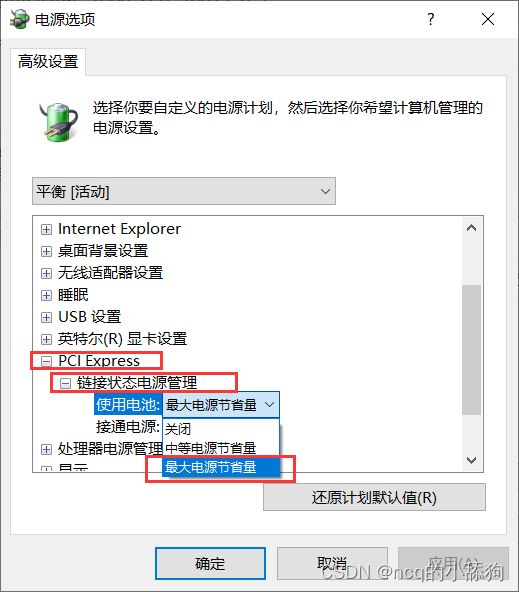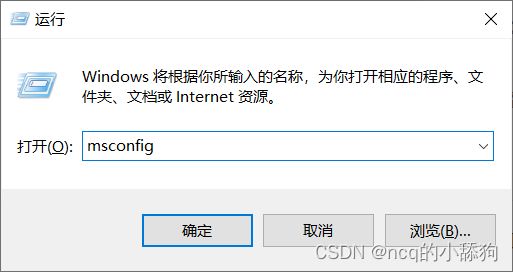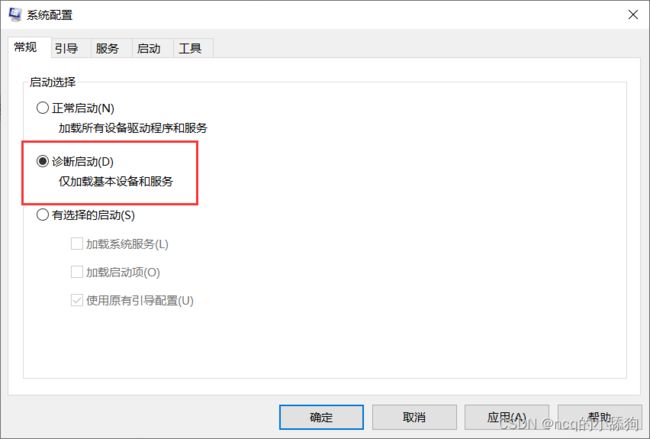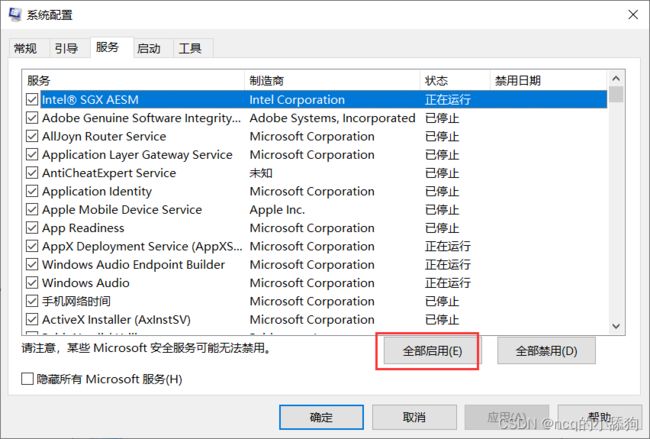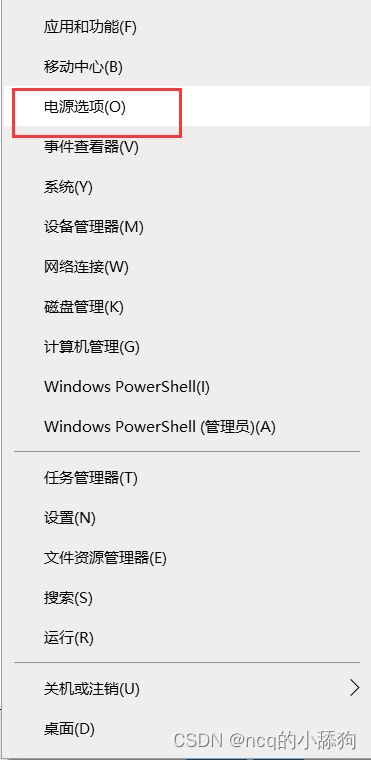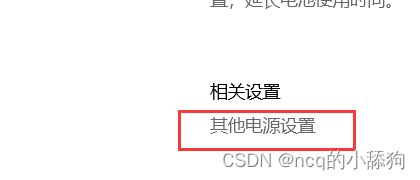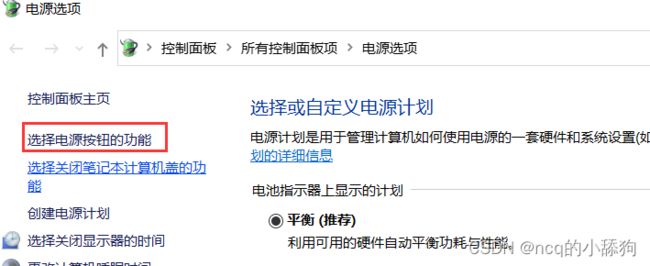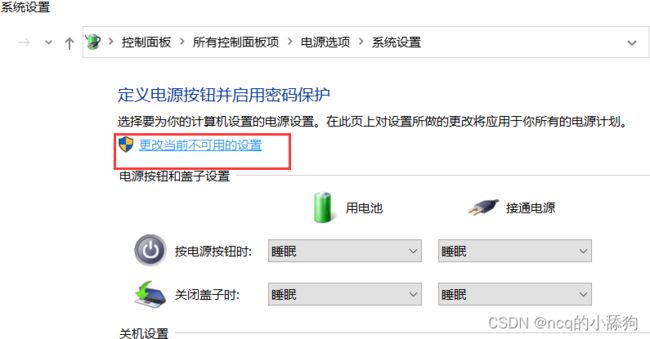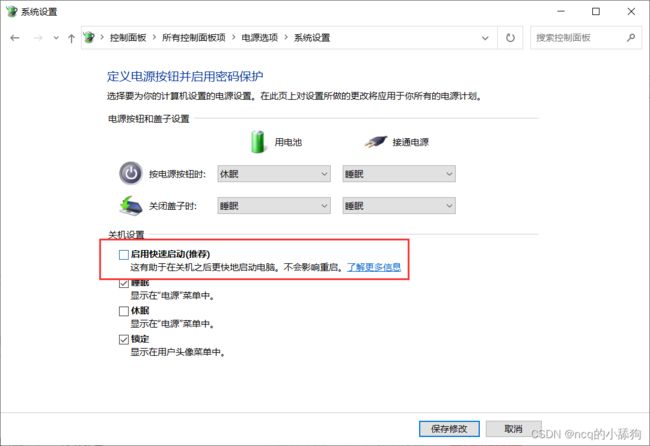电脑无法正常关机?点了关机又会自动重启
相信不少朋友遇到过电脑关机自动重启现象,一点关机,但随后电脑有会进入重启状态,就是一直不会停,属实是很难崩。
目录
一、问题症状
二、问题原因
三、解决方案
方法一:
1.关闭系统发生错误时电脑自动重启的设置
2.注册表数据修改
3.确认设备可唤醒
4.电源设置
方法二:
1.关闭系统发生错误时电脑自动重启的设置
2.进行系统配置
3.如果上述两步还不能奏效(可不执行)
一、问题症状
电脑关机后自动重启的症状:当用户点击关闭计算机后,电脑关机后又自动重新启动,始终无法关闭计算机。可能很多朋友就会觉得是不是中病毒了,本期带来详细描述这一问题的原因和解决方案。
二、问题原因
无法重启的原因可能有以下几种:
1、 电脑系统设置引起,比如说启动和故障恢复设置,让电脑关机过程中系统出现问题的时候,重新启动计算机
2、 高级电源管理引起,比如电源管理对系统设置出现问题,允许设备唤醒计算机,结果导致电脑会自动重启
3、 电脑系统注册表编辑器设置出现问题,导致电脑关机之后重启,无法正常关机
4、 电脑USB设备(U盘、鼠标、键盘等),也容易导致电脑关机变成重启故障
5、 病毒所致,如“冲击波”病毒,发作时,会导致电脑自动关机后再重启,而且还会提示系统将在一定时间内自动启动,还有一些植入电脑的木马程序可以从远程控制你计算机的一切活动,包括让计算机重新启动。
6、 系统文件损坏或丢失,如果系统运行基本的系统文件被破坏或丢失,系统在启动时会因此无法检测到这些文件而不能完成初始化导致重新启动电脑。
7、 在”计划任务栏“中设置了电脑重启时间或是加载某个程序时电脑重启。
三、解决方案
方法一:
1.关闭系统发生错误时电脑自动重启的设置
1.1鼠标右键点击“我的电脑”——>选择“属性”
1.2在右侧菜单栏选择“高级系统设置”
1.3选择“高级”选项卡——>点击下方“启动和故障恢复”项目右下角的“设置”
1.4在弹出的“启动和故障恢复”对话框中,将“自动重新启动”前面的勾取消掉——>点击“确定”退出
2.注册表数据修改
2.1“Win+R”打开“运行”——>输入“regedit”打开注册表
2.2按顺序展开[HKEY_LOCAL_MACHINE\SOFTWARE\Microsoft\Window NT\Currentversion\Winlgon]项目,在Winlgon项目的右边找到“PowerdownAfterShutdown”子项
2.3点击鼠标右键选择“修改”——>将数值数据更改为“1”即可
2.4假如没有找到“PowerdownAfterShutdown”子项目,可以右键新建一个“PowerdownAfterShutdown”项目,将它的数据数值设置为“1”即可
3.确认设备可唤醒
3.1“Win+R”打开“运行”,输入“cmd”打开CMD窗口
3.2输入“Powercfg -a”,查看是否支持唤醒
4.电源设置
4.1“Win+X”选择“电源选项”
4.2右侧菜单栏选择“其他电源设置”
4.3选择“更改计划设置”
4.4选择“更改高级电源设置”
4.5选择“PCI Express”——>“链接状态电源管理”,将电源选项都打开即可
假如按照上述三个步骤依然无法解决关机后自动重启、电脑关机自动重启的问题,您可以着重检查机箱内部的CPU、显卡、主板、内存是否存在温度过高的情况,因为在关机时可能会占用部分资源导致硬件升温,一旦温度超过保护限制,电脑就会自动重启,也就是说还没有完全关闭的情况下,电脑就自动重启了;同时还应该配合杀毒软件对系统进行一次全面的扫描,以排除因为病毒感染导致的关机后自动重启、电脑关机自动重启问题。
方法二:
1.关闭系统发生错误时电脑自动重启的设置
1.1鼠标右键点击“我的电脑”——>选择“属性”
1.2在右侧菜单栏选择“高级系统设置”
1.3选择“高级”选项卡——>点击下方“启动和故障恢复”项目右下角的“设置”
1.4在弹出的“启动和故障恢复”对话框中,将“自动重新启动”前面的勾取消掉——>点击“确定”退出
2.进行系统配置
2.1“Win+R”打开的“运行”窗口中,输入“msconfig”并按回车即可进入系统配置实用程序主界面
2.2在“系统设置”界面中,切换到“常规”选项卡,勾选“诊断启动”项,点击“确定”按钮,重启一下计算机
2.3当系统重启完成后,再次进入“系统配置”界面,切换到“服务”选项卡,勾选“全部启用”,点击“确定”即可完成。
3.如果上述两步还不能奏效(可不执行)
3.1“Win+X”进入“电源选项”
3.2选择“其他电源设置”
3.3点击左侧的“选择电源按钮的功能”按钮
3.4点击“更改当前不可用的设置”项
3.5在“系统设置”界面中,从“关机设置”栏目中清除勾选“启用快速启动”项,点击“保存修改”按钮
以上就是有关电脑关机自动重启的问题介绍,假如采用上述方法依然不能解决关机后自动重启、电脑关机自动重启的问题,请检查BIOS设置。